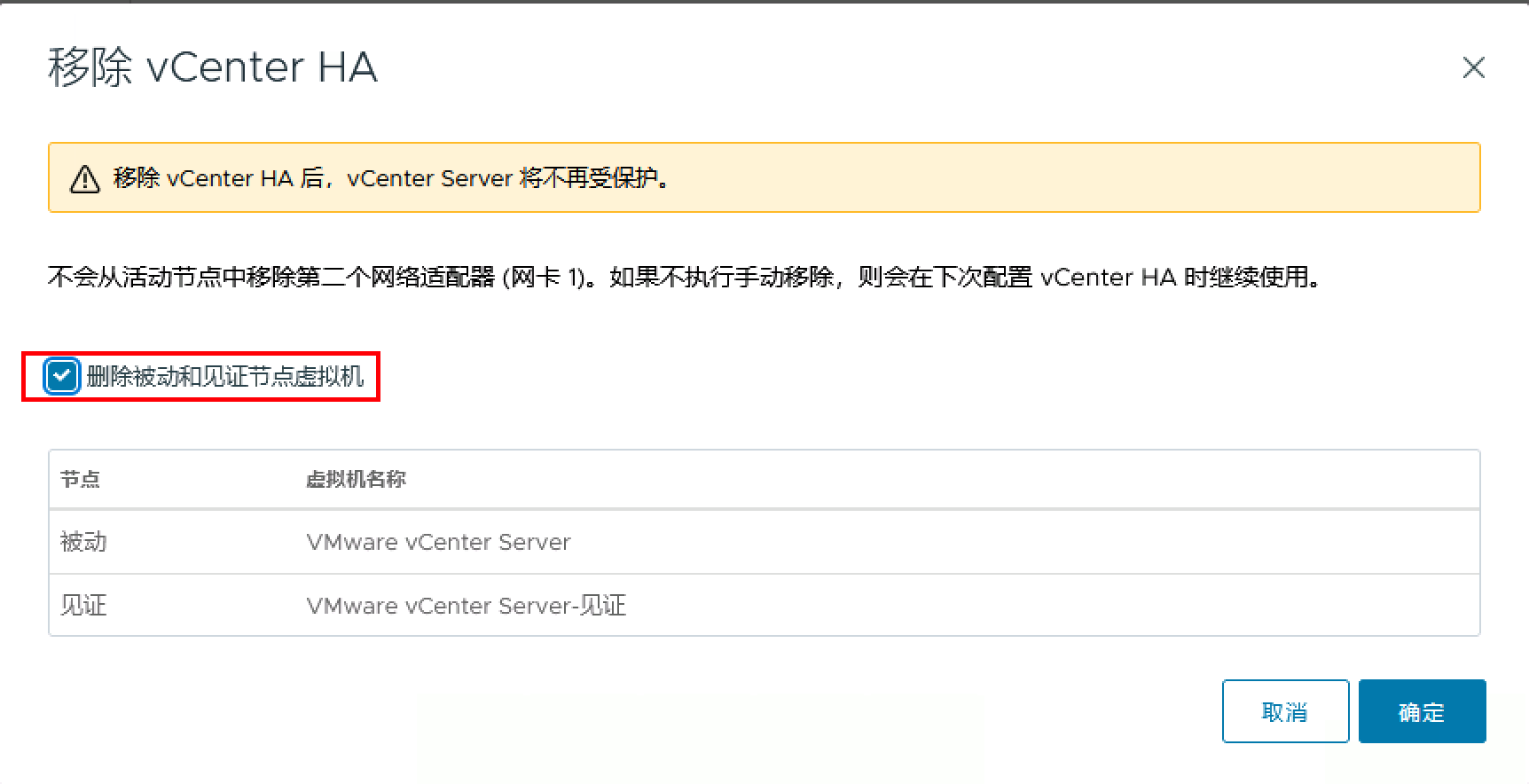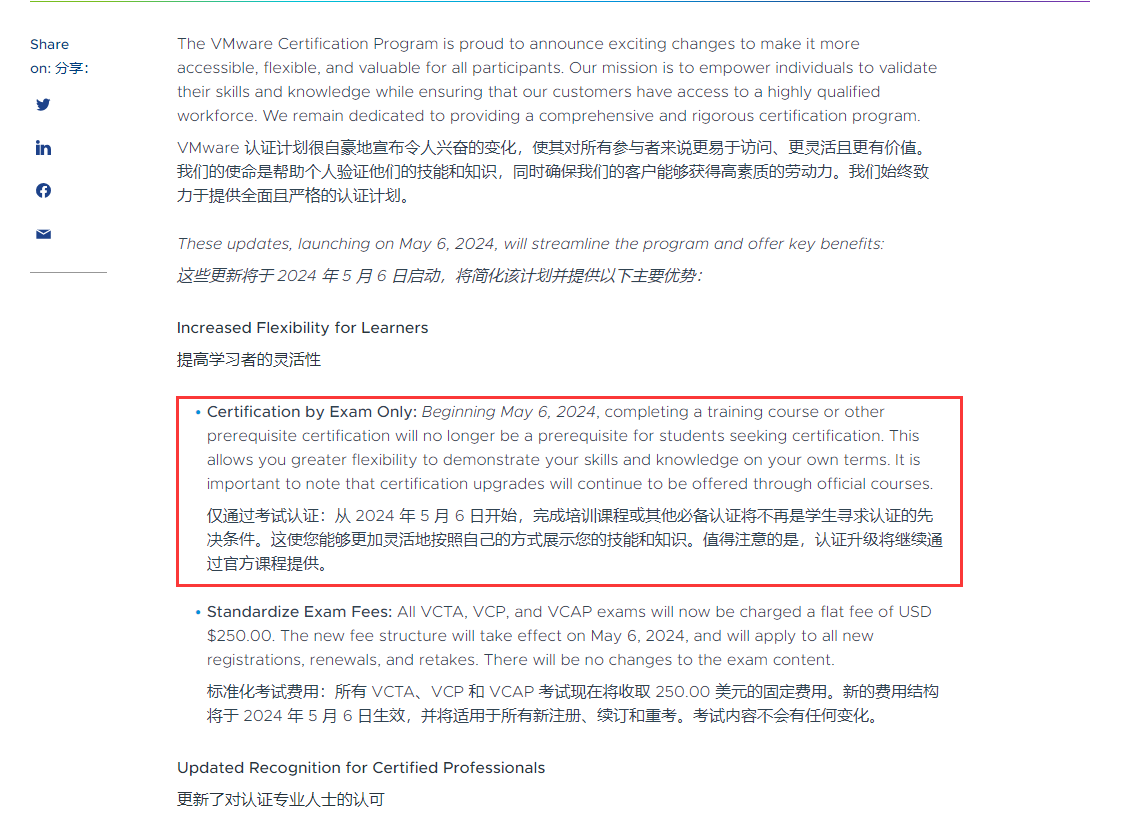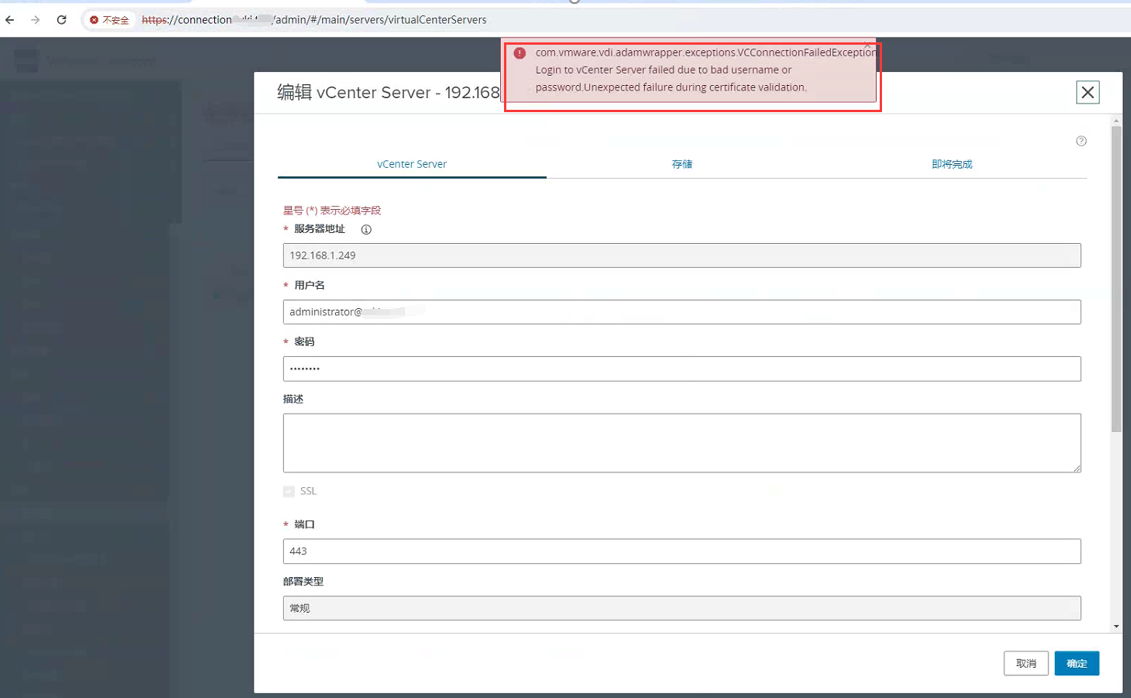部署vSphere Vcenter High Availability
- vCenter
- 2023-09-12
- 3516热度
- 0评论
1 基本介绍
众所周知,vCenter在vSphere环境中是整个管理的核心之核心,如果vCenter出现故障将严重影响vSphere整个可用性,无论是计划停机时间还是非计划停机时间,都会带来相当大的成本
VMware提供了vCenter High Availability (以下简称vCenter HA) 可防止 vCenter Server 发生主机和硬件故障
vCenter HA不仅能够在主机和硬件出现故障时提供保护,而且还能够在 vCenter Server 应用程序出现故障时提供保护
使用自动故障切换功能从主动切换到被动,vCenter HA 支持的高可用性可最大限度减少停机时间
vCenter HA的整体解决方案实际采用了【主动节点、被动节点和见证节点】的三节点集群整体架构
1.1 几个重要概念
一个 vCenter HA 集群由三个 vCenter Server 实例组成
第一个实例初始用作主动节点,该节点被克隆两次,分别克隆为被动节点和见证节点
三个节点一起可提供主动-被动故障切换解决方案
三节点依赖于专用网络通信进行通讯,这个网络是在配置过程中设置的
三节点安装起始为主节点,然后安装向导开始克隆主节点为两次,分别克隆为被动节点和见证节点
实际运行中,主动节点会不断将数据复制到被动节点
vCenter HA 配置完成后,只有主动节点具有活动管理界面(公共IP),当主备切换时,该(公共IP)将进行自动切换
1.2 vCenter HA 各节点功能描述
三节点功能描述
1.2.1 主动节点【活动节点】
1、运行主动 vCenter Server 实例
2、为管理界面使用公共 IP 地址
3、使用 vCenter HA 网络将数据复制到被动节点
4、使用 vCenter HA 网络与见证节点通信
1.2.2 被动节点
1、最初是主动节点的克隆
2、通过 vCenter HA 网络不断从主动节点接收更新,并与主动节点保持同步状态
3、在发生故障时自动接管主动节点的角色
1.2.3 见证节点
1、主动节点的轻量克隆
2、提供仲裁来防止发生裂脑情况
1.3 网络上的要求
1.3.1 软件版本要求
ESXi的版本:需要 ESXi 6.0 或更高版本
vCenter Server的版本:需要6.5或更高版本
必须在 vCenter Server 上启用 SSH
1.3.2 网络要求
主动节点、被动节点和见证节点之间的 vCenter HA 网络延迟时间必须小于 10 毫 秒
vCenter HA的网络与管理网络必须位于不同的子网
1.4 安装失败的可能原因
1、安装失败主要原因在于VCenter HA专网的建立,其实本质就是创建端口组,可以是基于标准交換机的虎拟机端口組或者直接基于现有分布式交换机创建分布式端口组
2、安装的时间主要取决于vCenter虚拟机克隆时间,即管理网络的带宽以及存储磁盘的性能
3、克隆完成后,vSphere可能会提示被动节点的PostgreSQL无法复制,可以稍等片刻,系统会提示正常
4、您有一个已启用 DRS 的集群,但是没有三个独立的主机,因为启用DRS的集群,会进行分离操作,确保VCenter HA的三个节点分别运行在三个独立的计算资源上
5、磁盘空间不足,或者部署的被动或见证虚拟机克隆到与源主动节点相同的 NFS 3.1 数据存储会失败
2 环境介绍
当前环境是三节点ESXi,组成vSphere
ESXi版本为8.0,vSphere为8.0
其中各ESXi节点的硬件配置为:DELL PowerEdge R740,Intel(R) Xeon(R) Gold 6230R CPU @ 2.10GHz,512G内存,全闪硬盘
| 节点名称 | 节点角色 | 管理IP地址 |
|---|---|---|
| 节点1 | 被动节点 | 192.168.100.50 |
| 节点2 | 见证节点 | 192.168.100.51 |
| 节点3 | 活动节点 | 192.168.100.52 |
初始化vCenter被安装在节点3上,vCenter的对外IP地址为192.168.100.100,并在内部DNS服务器与vCenter的DNS域名地址已进行了绑定
环境描述如下:
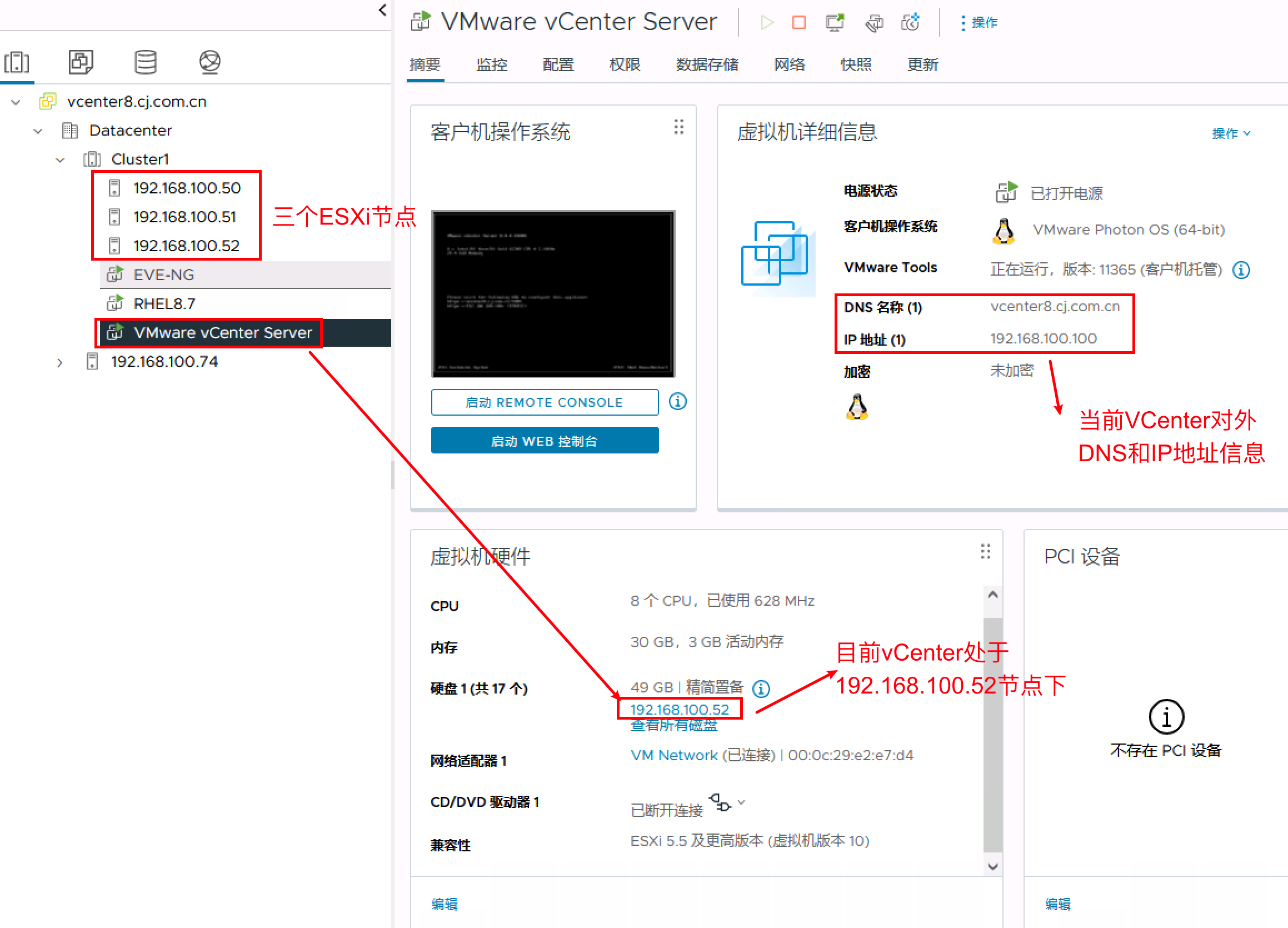
特别说明
本文的环境是以最新的vSphere8.0版本作为演示,同时部分配图vSphere7.0 U3版本的图作为同步说明
3 具体部署
3.1 部署工作流
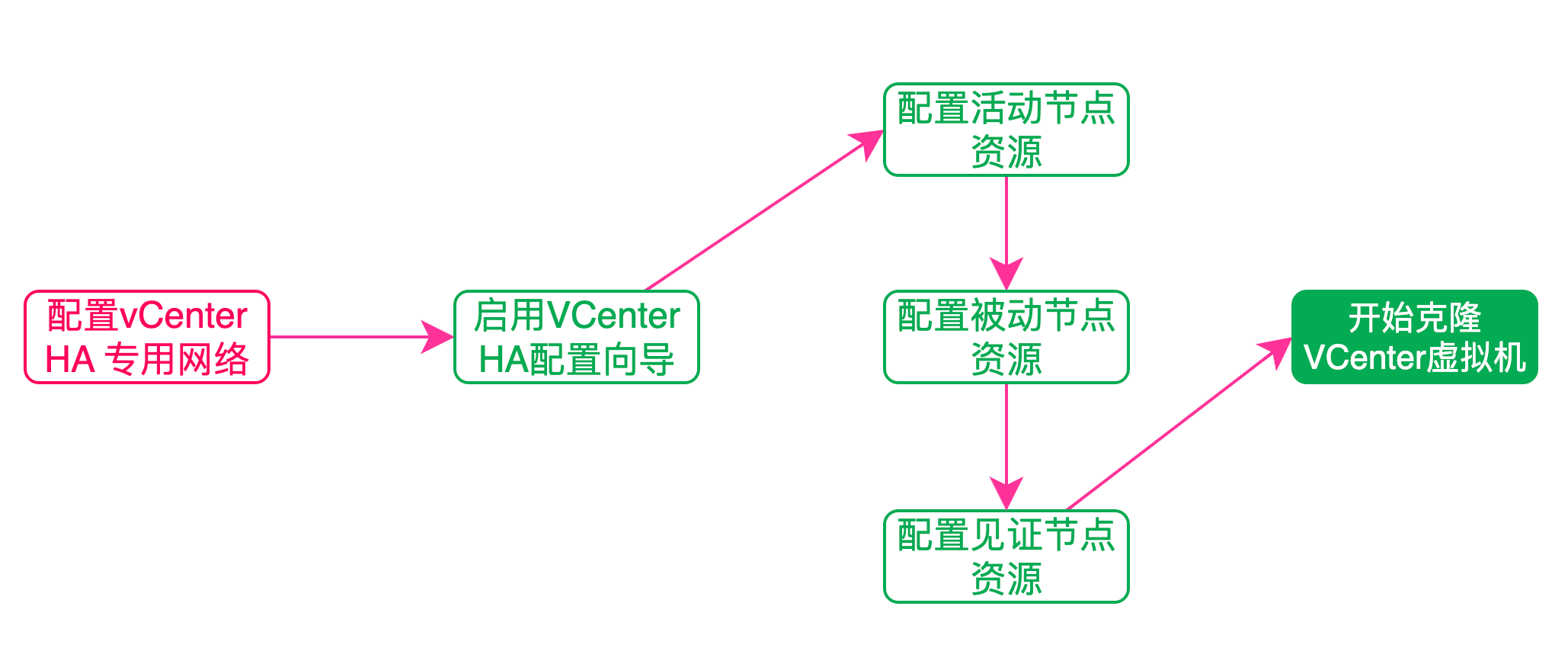
3.2 部署关键点
如前所述,vCenter HA的整体架构其实就是个三节点的架构,而三节点的通讯采用专网,而这个专网满足以下两个要求
1、此专用网络必须与管理网络分开
2、网络延迟必须等于小于10毫秒
因此vCenter HA部署的关键在于创建专用网络,后续均可以通过向导模式进行设置
3.3 部署专用网络
部署vCenter HA专用网络实际上是创建端口组,我们可以选择基虚拟机的标准端口组,也可以选择基于分布式交换机的分布式端口组
本文环境选择分布式端口组
新建分布式端口组
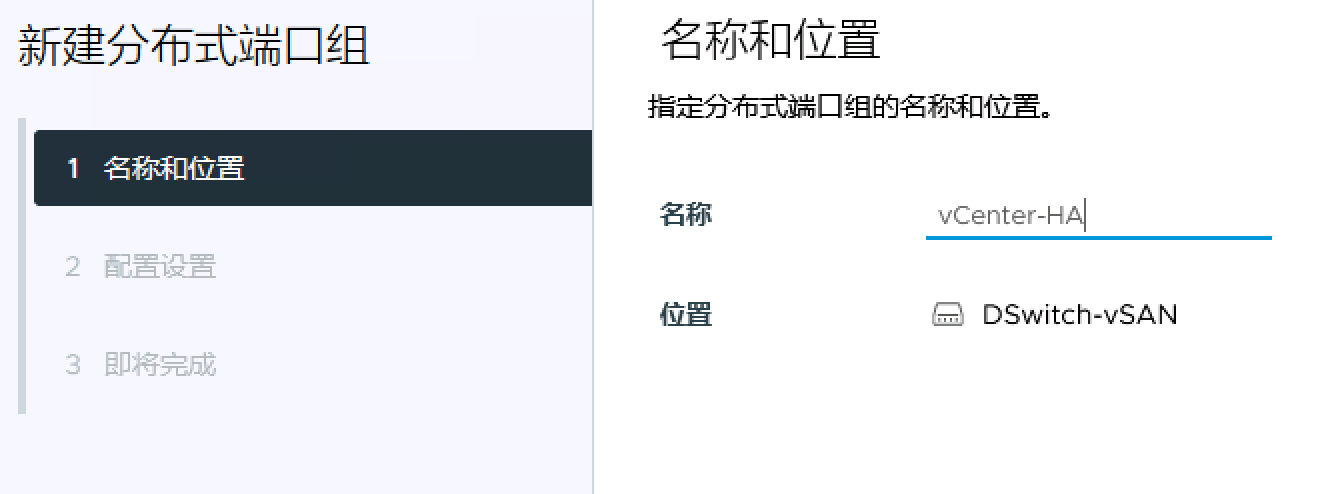
选择默认参数
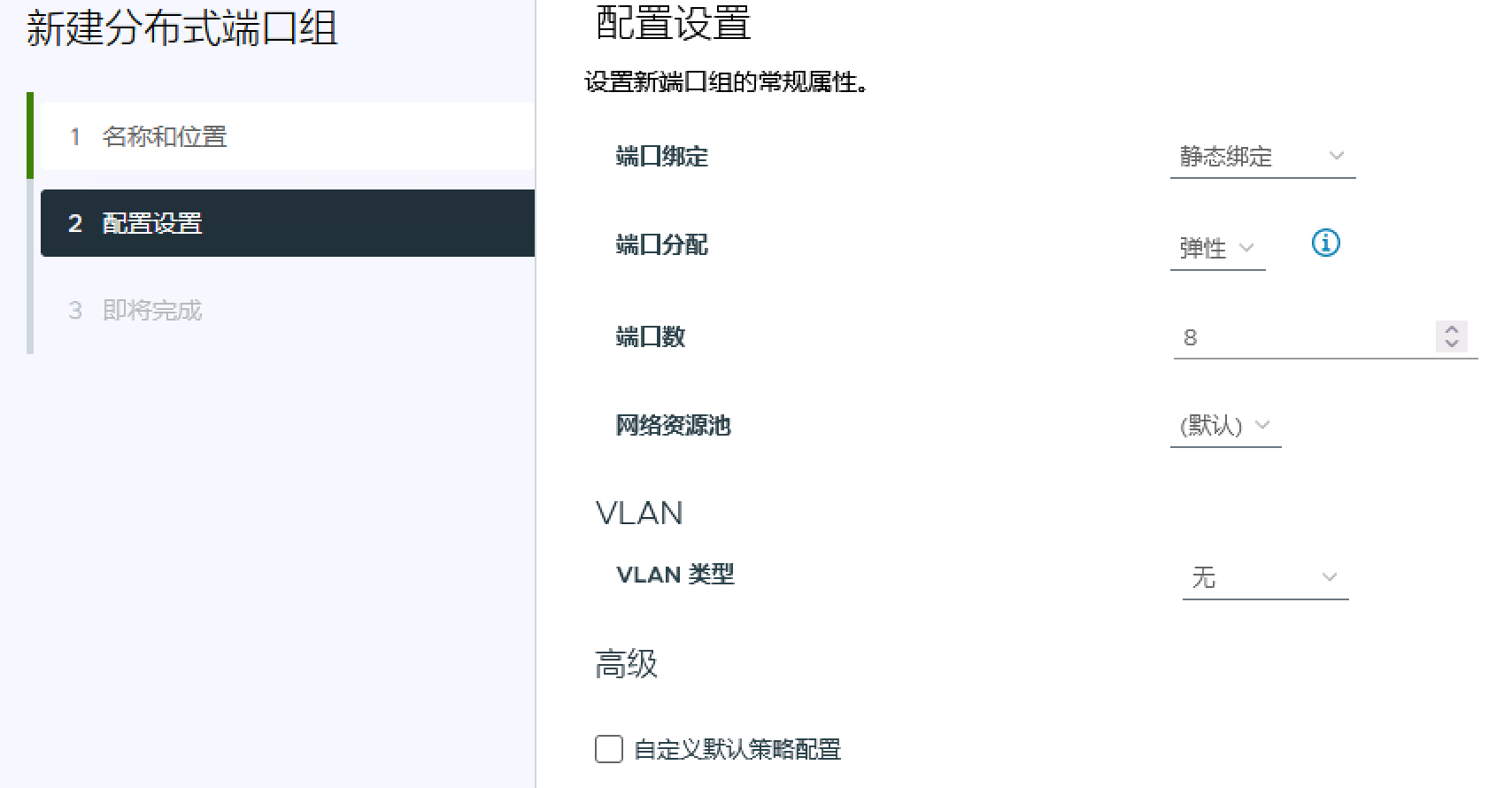
3.3 设置VCenter HA
专网网络配置完成后,开始使用vSphere自带的向导设置vCenter HA
【vSphere8.0截图】
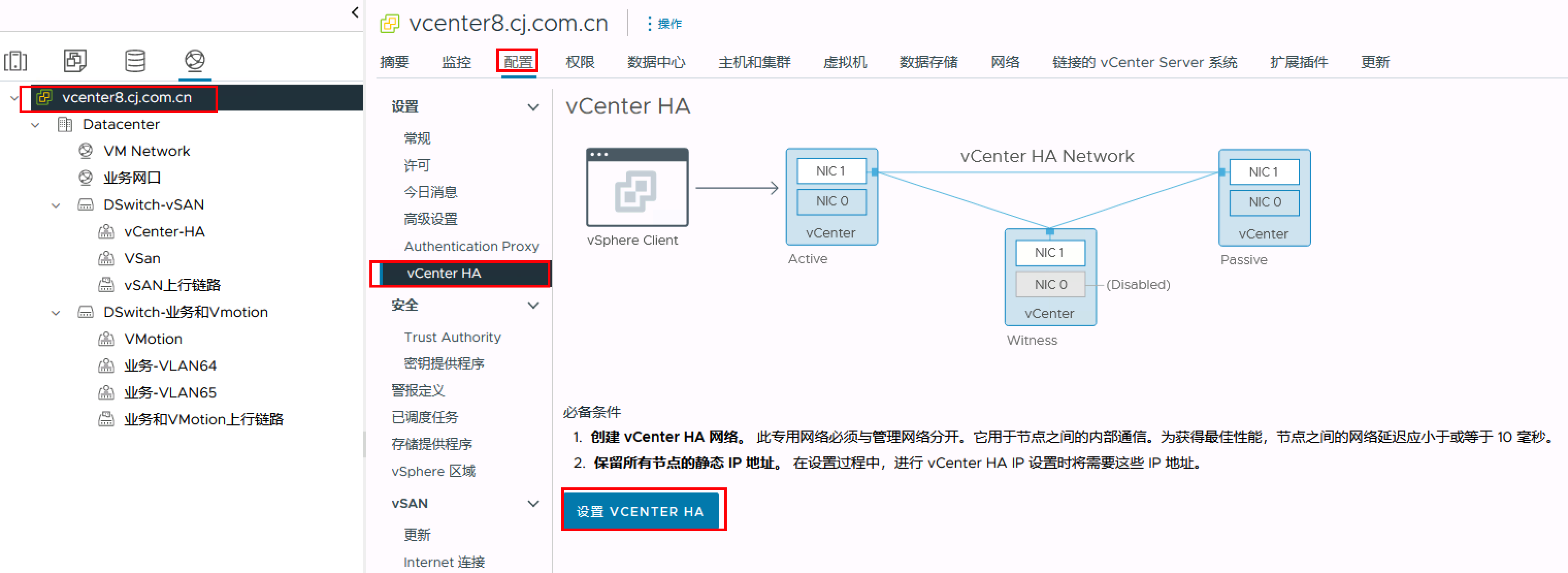
【vSphere7.0 U3截图】
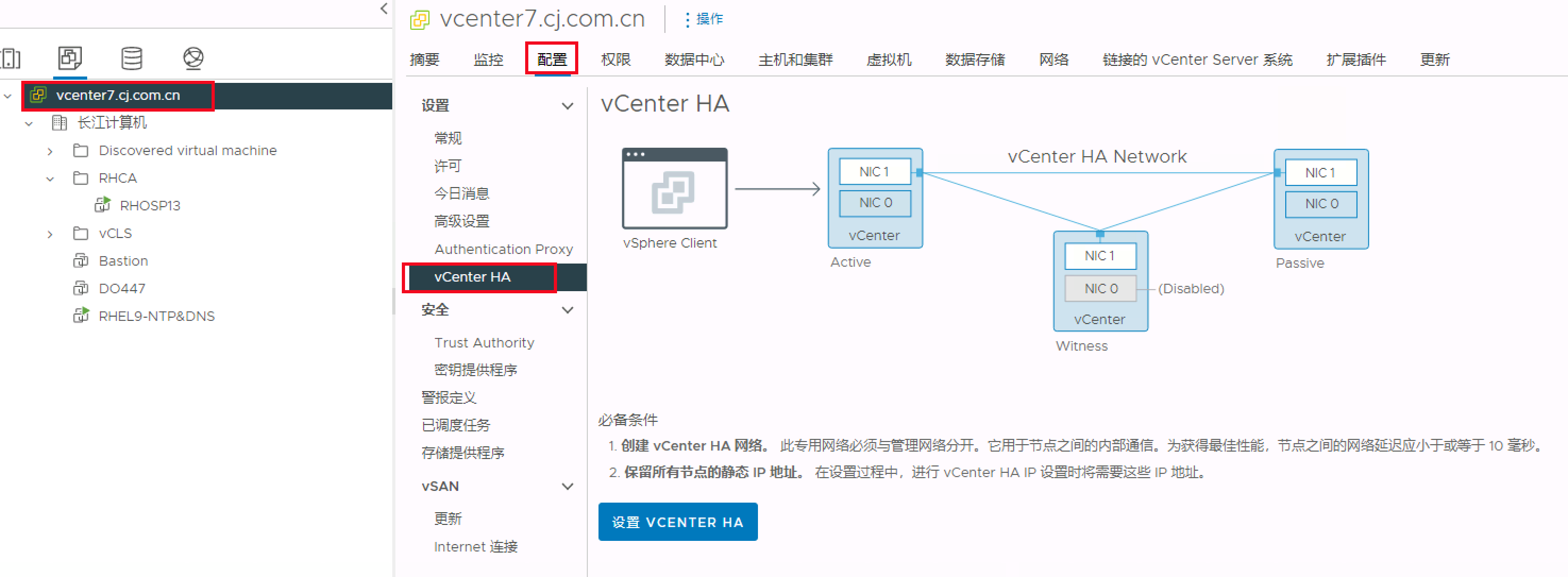
3.3.1 主动节点资源设置
配置主动节点、被动节点以及见证节点的管理网络、HA网络以及克隆vCenter数据存放的目的存储
注意:见证节点不需要对外提供Web服务,因此不需要选择管理网络资源
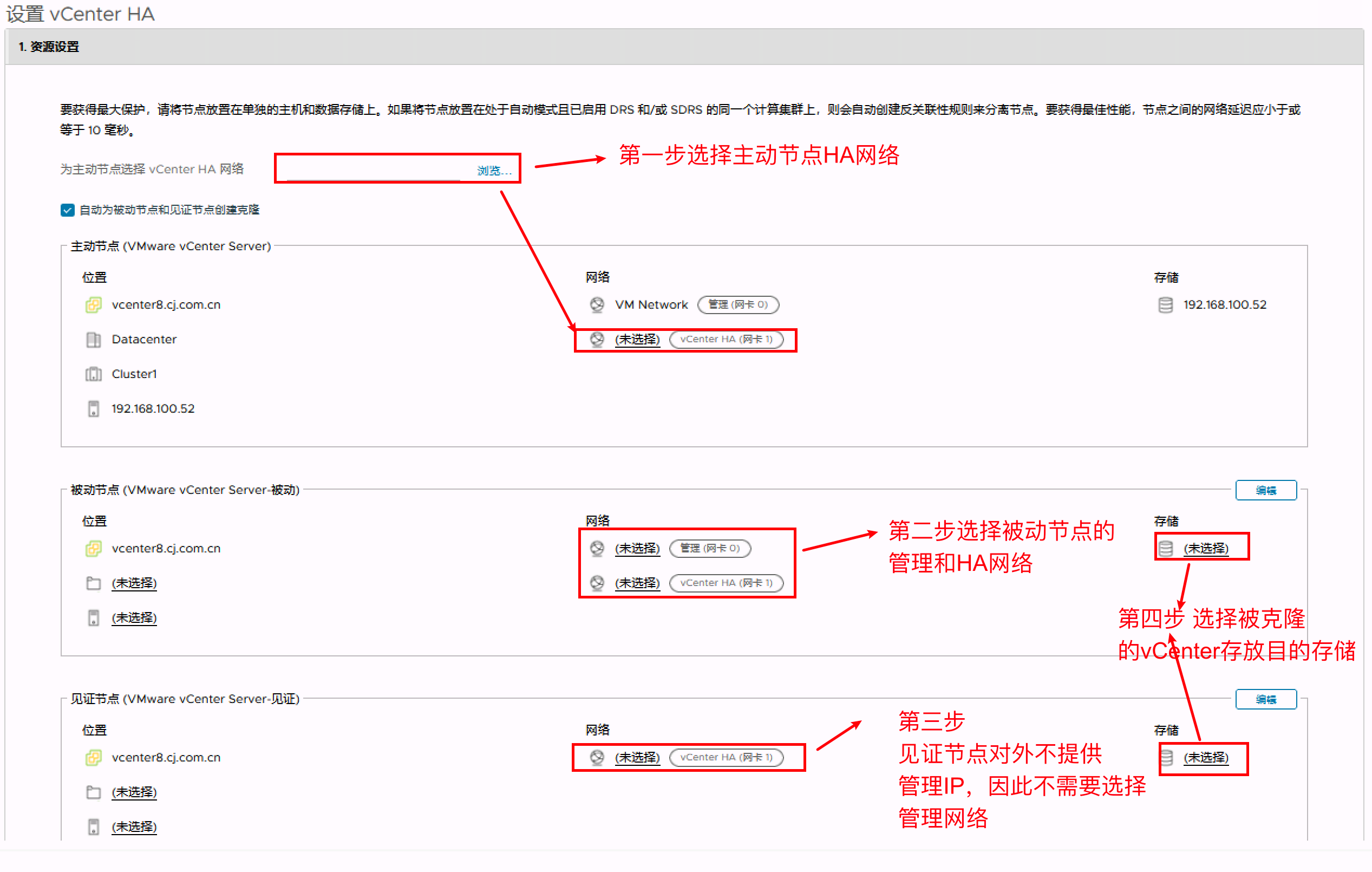
3.3.2 被动节点资源设置
配置被动节点的名称和文件夹
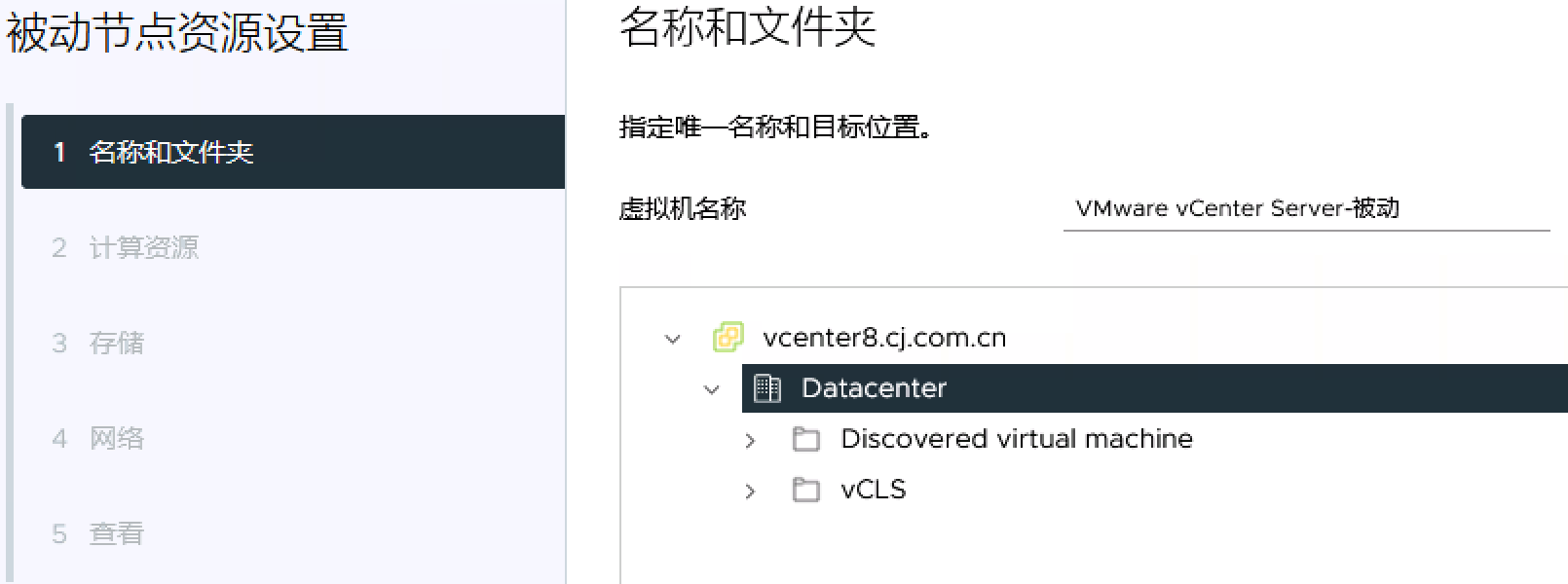
配置被动节点的计算资源
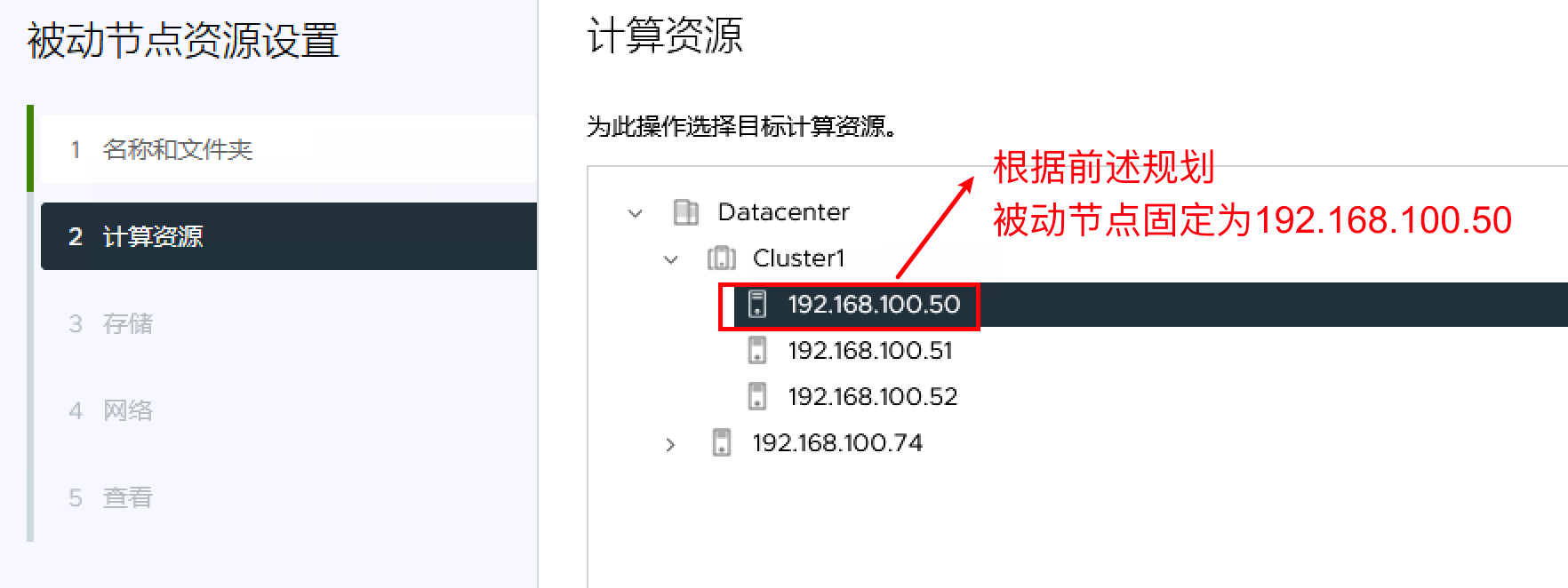
尽量选择本地存储,避免选择vSAN
如果选择vSAN网络,一旦后续vSAN网络存在故障,VCenter HA的稳定性也存在问题,建议生产环境选择本地存储,并且是厚备置模式,提高性能
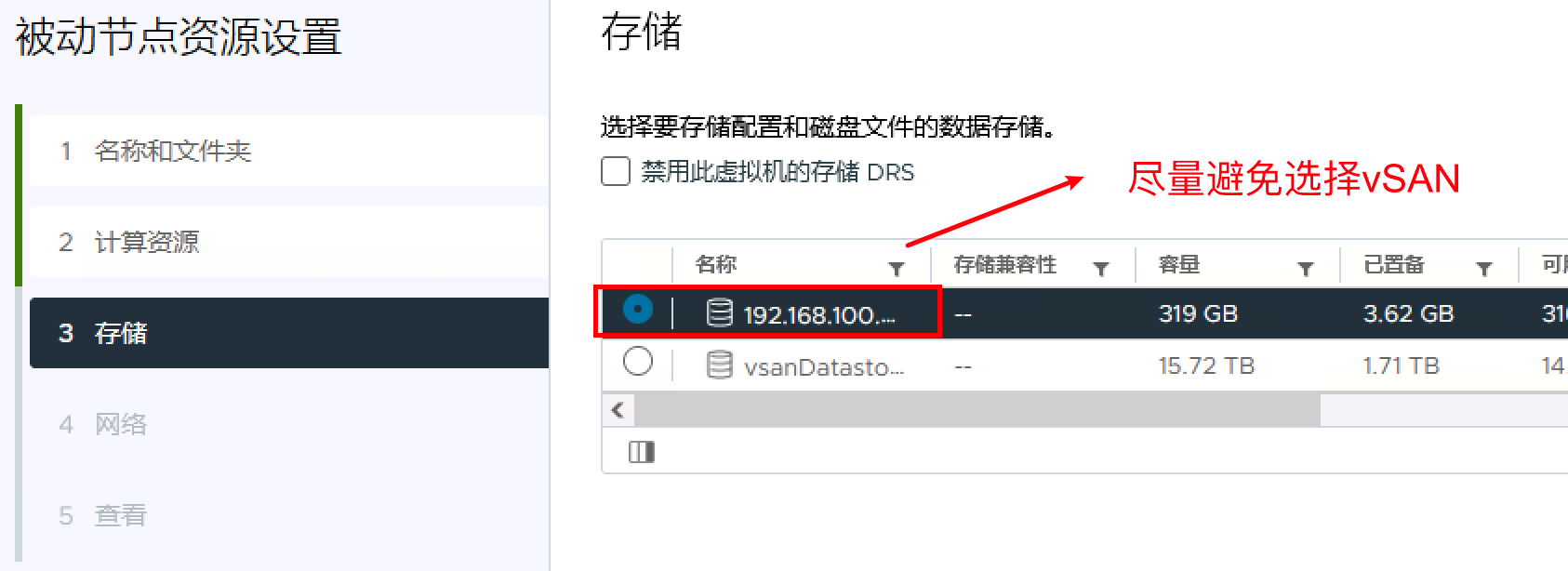
3.3.3 见证节点资源设置
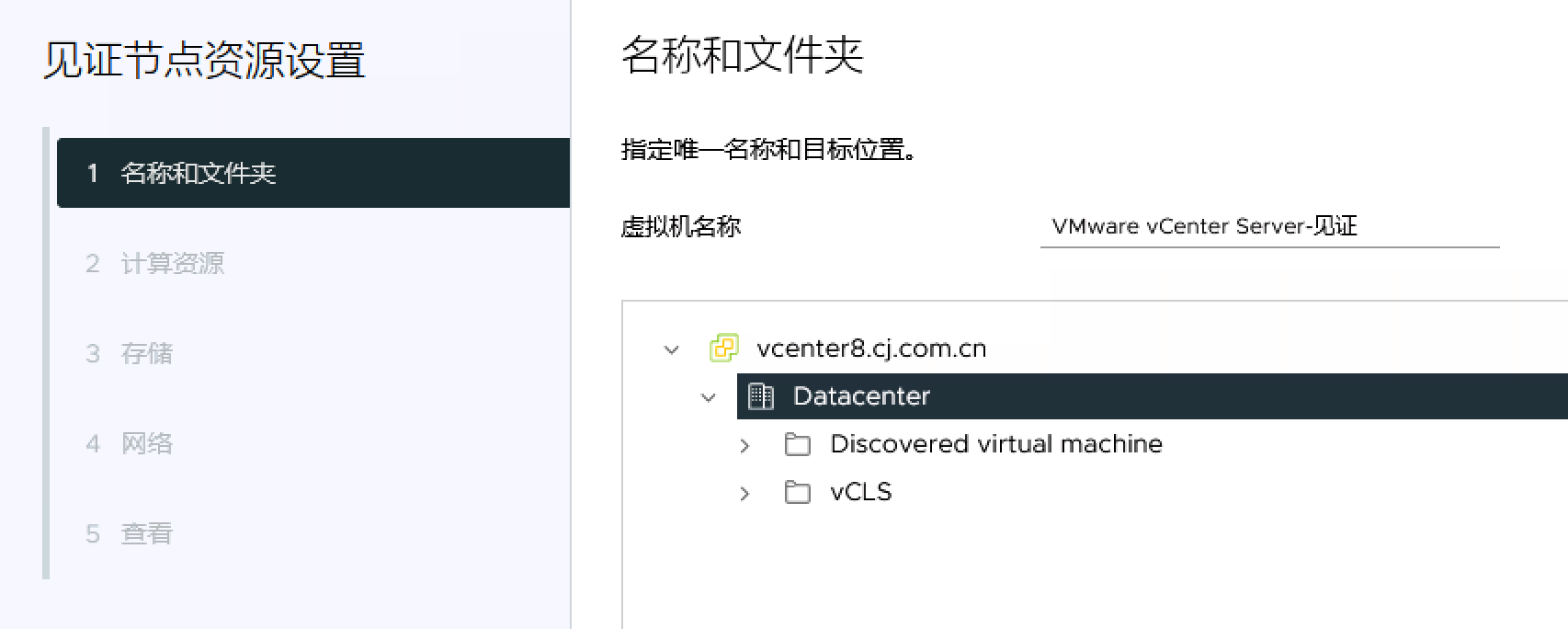
配置计算资源
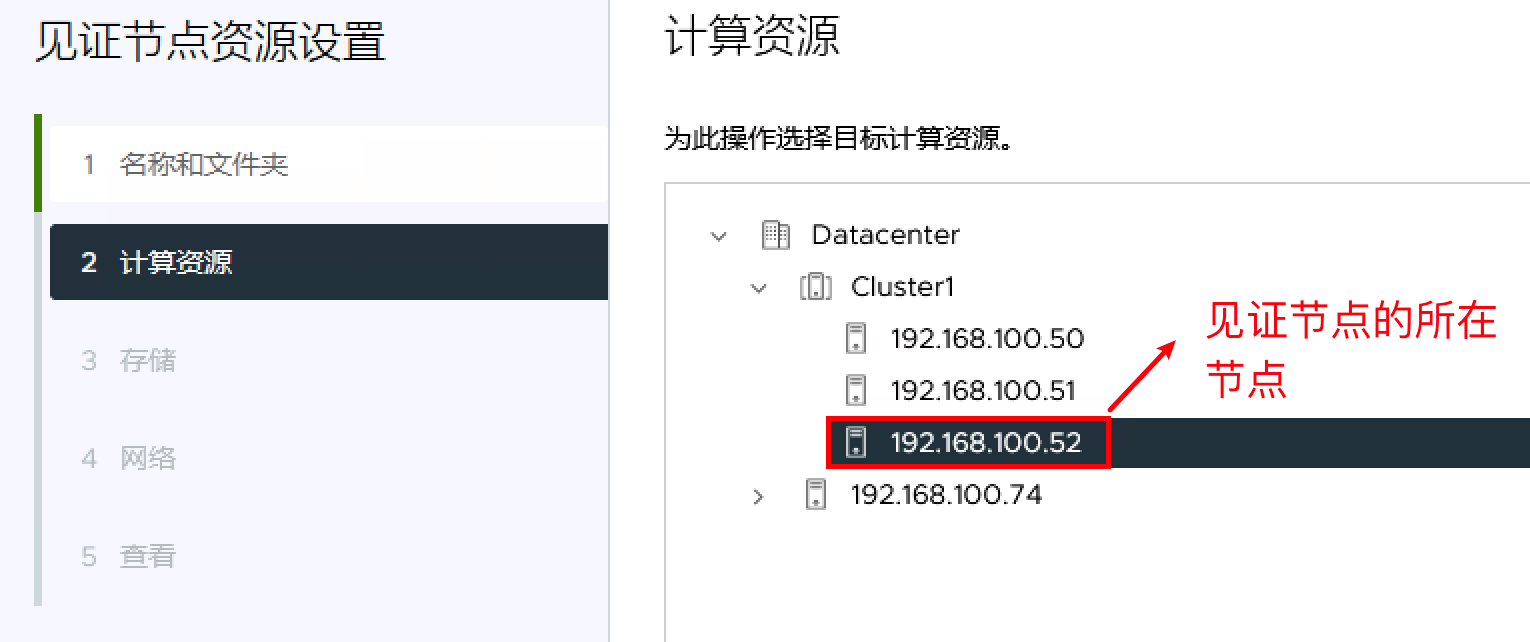
选择网络
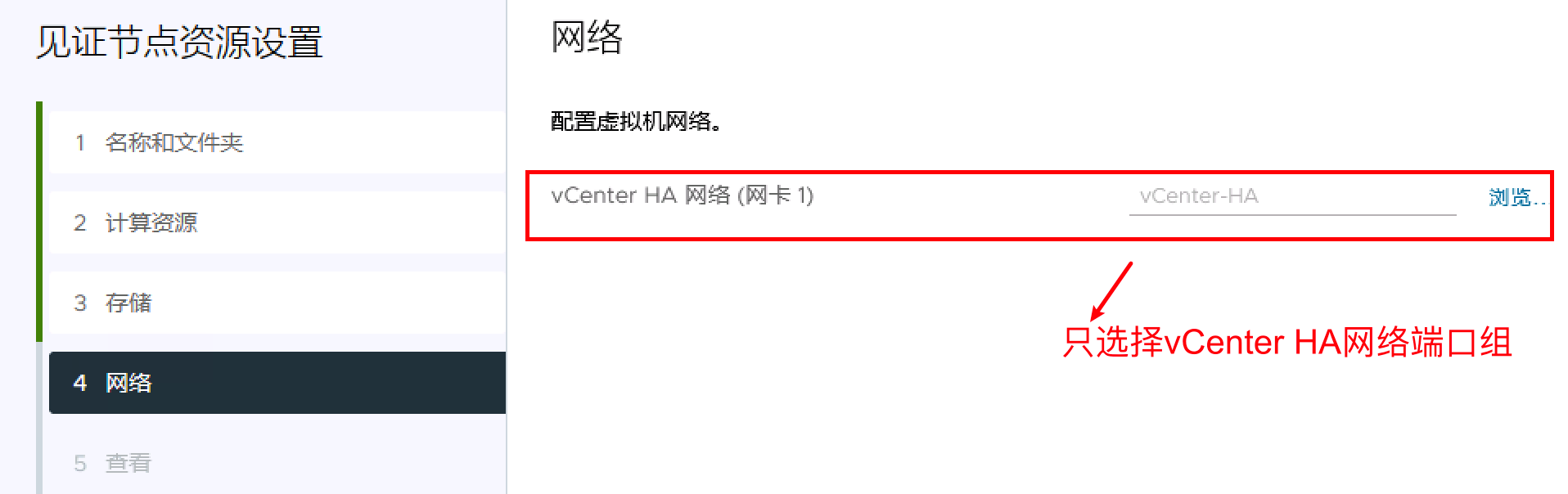
3.3.4 配置vCenter HA专网
配置各个节点VCenter HA专网的IP地址
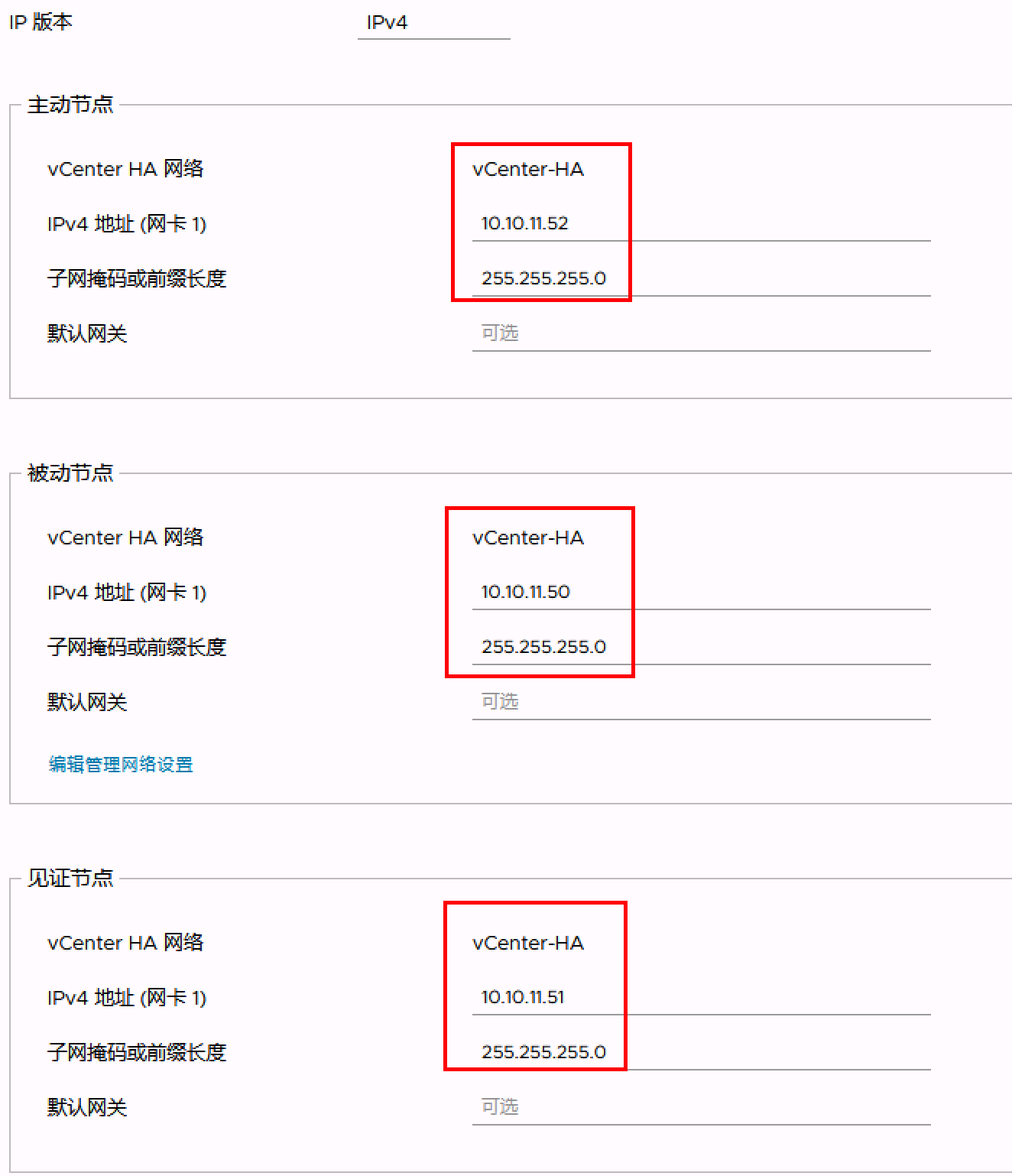
此时VCenter HA向导的所有工作完成,点击确定,开始自动创建克隆工作和后续部署工作
3.3.5 开始创建克隆
当开始勾选自动为被动节点和见证节点创建克隆
vSphere将自动通过管理网络,将当前活动节点上的VCenter虚拟家复制至被动节点
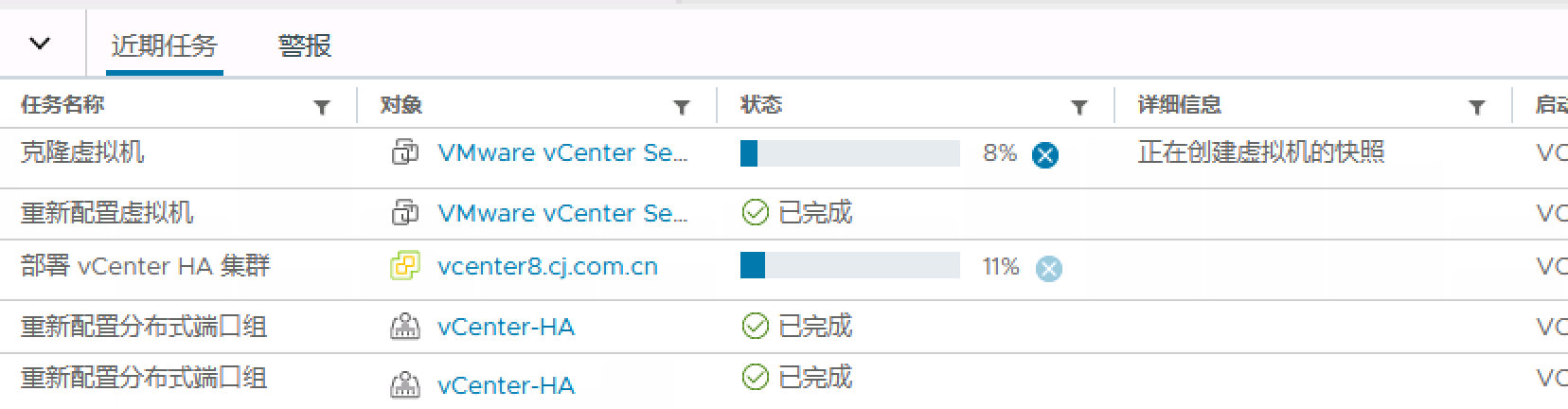
注意:此时因为HA专用网络并没有建立完成,活动节点的vCenter虚拟家是通过管理网络复制过去的
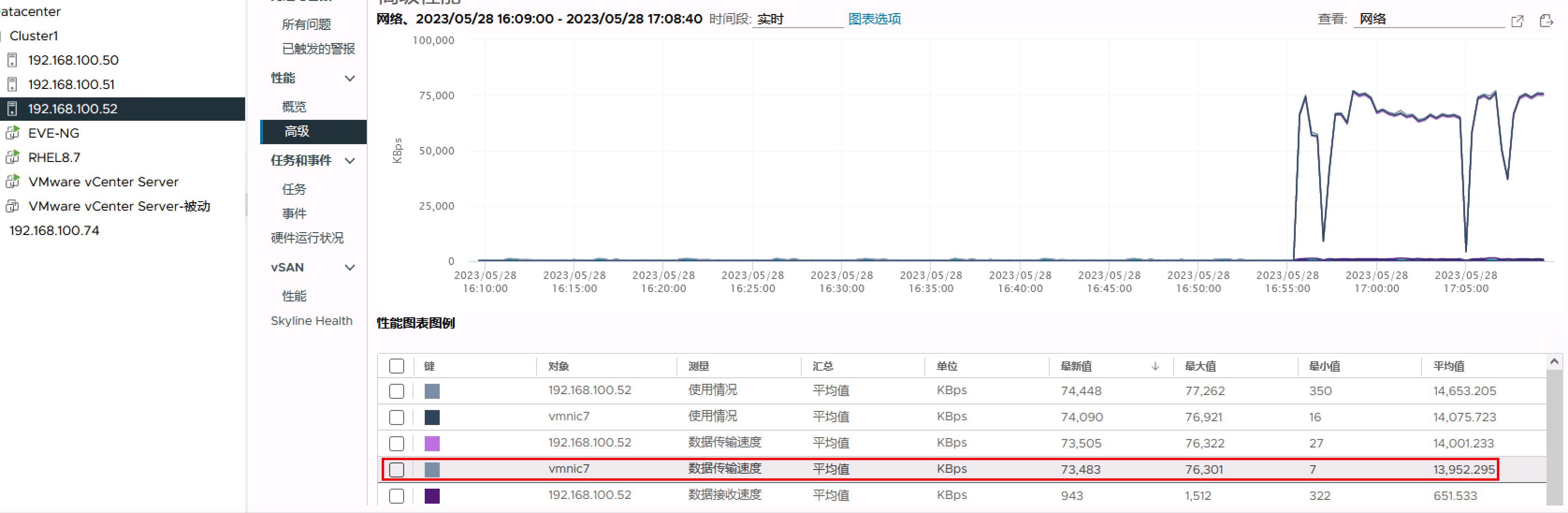
此时各节点信息可以查询
活动节点为启动,由于活动节点的vCenter正在被克隆复制至被动节点,因此被动和见证节点为不可用
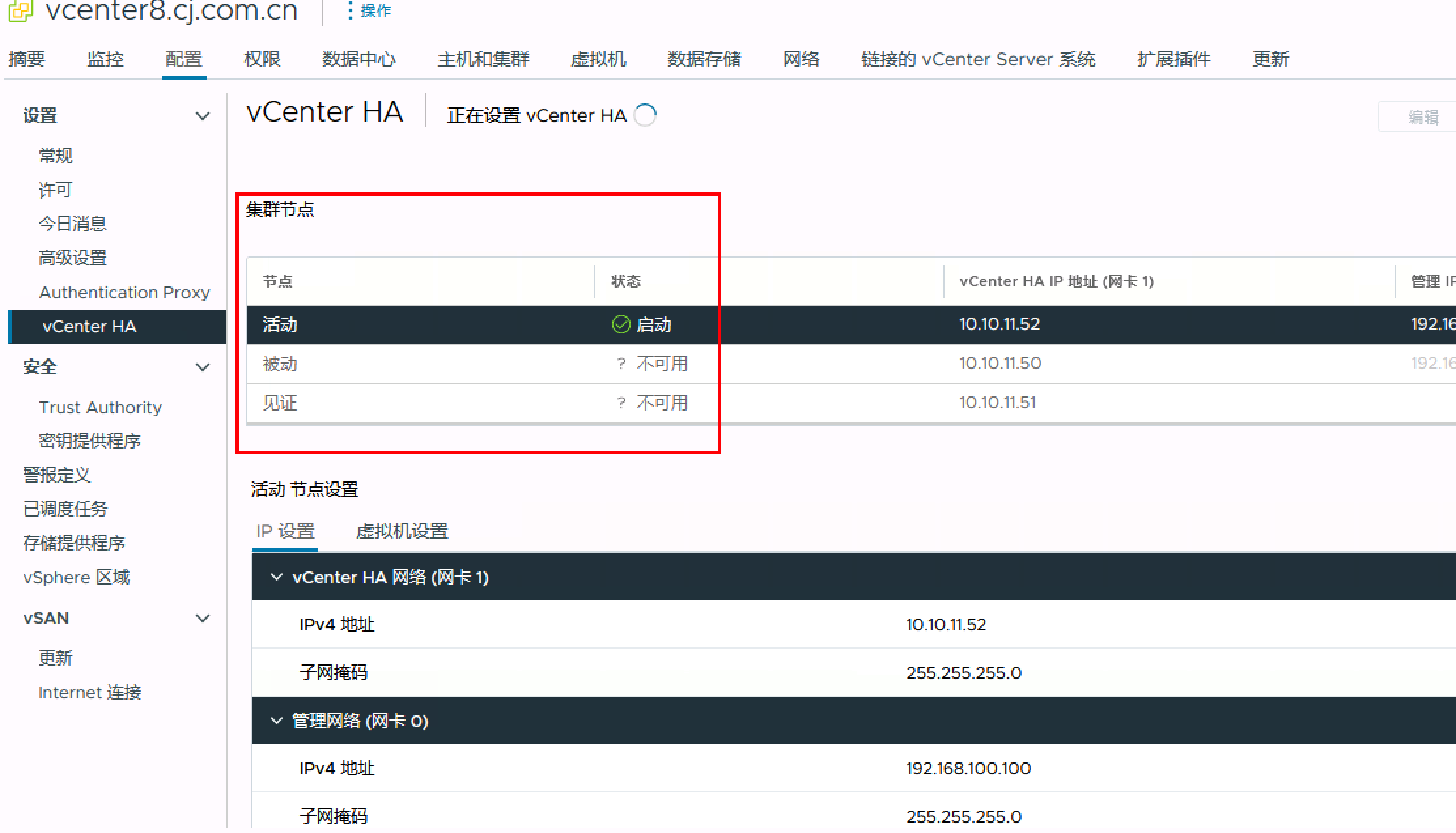
此时vCenter被动节点的虚拟机已经被创建,等待克隆完成后将自行启动
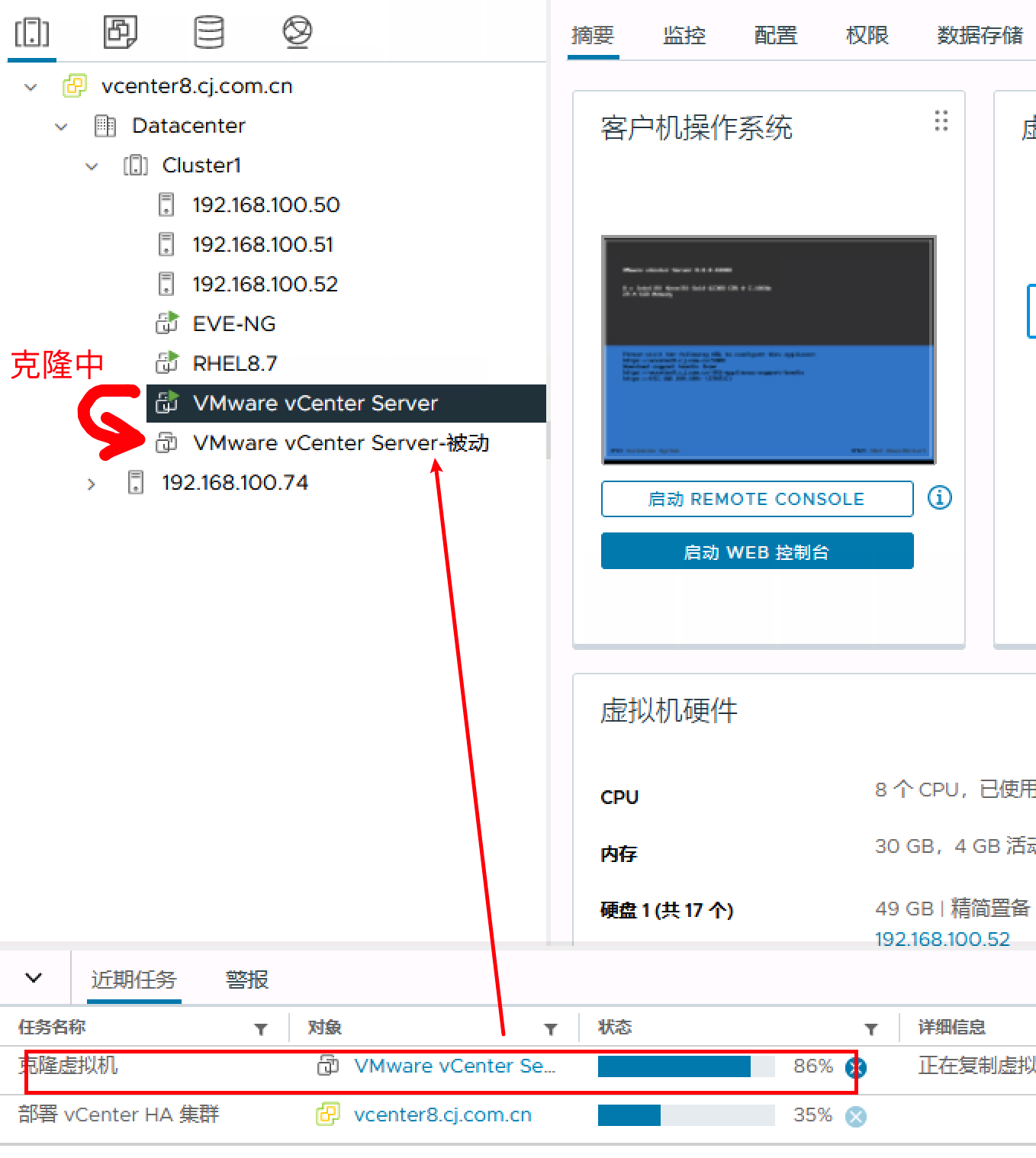
被动节点的VCenter虛拟机已经开机正在克隆见证节点
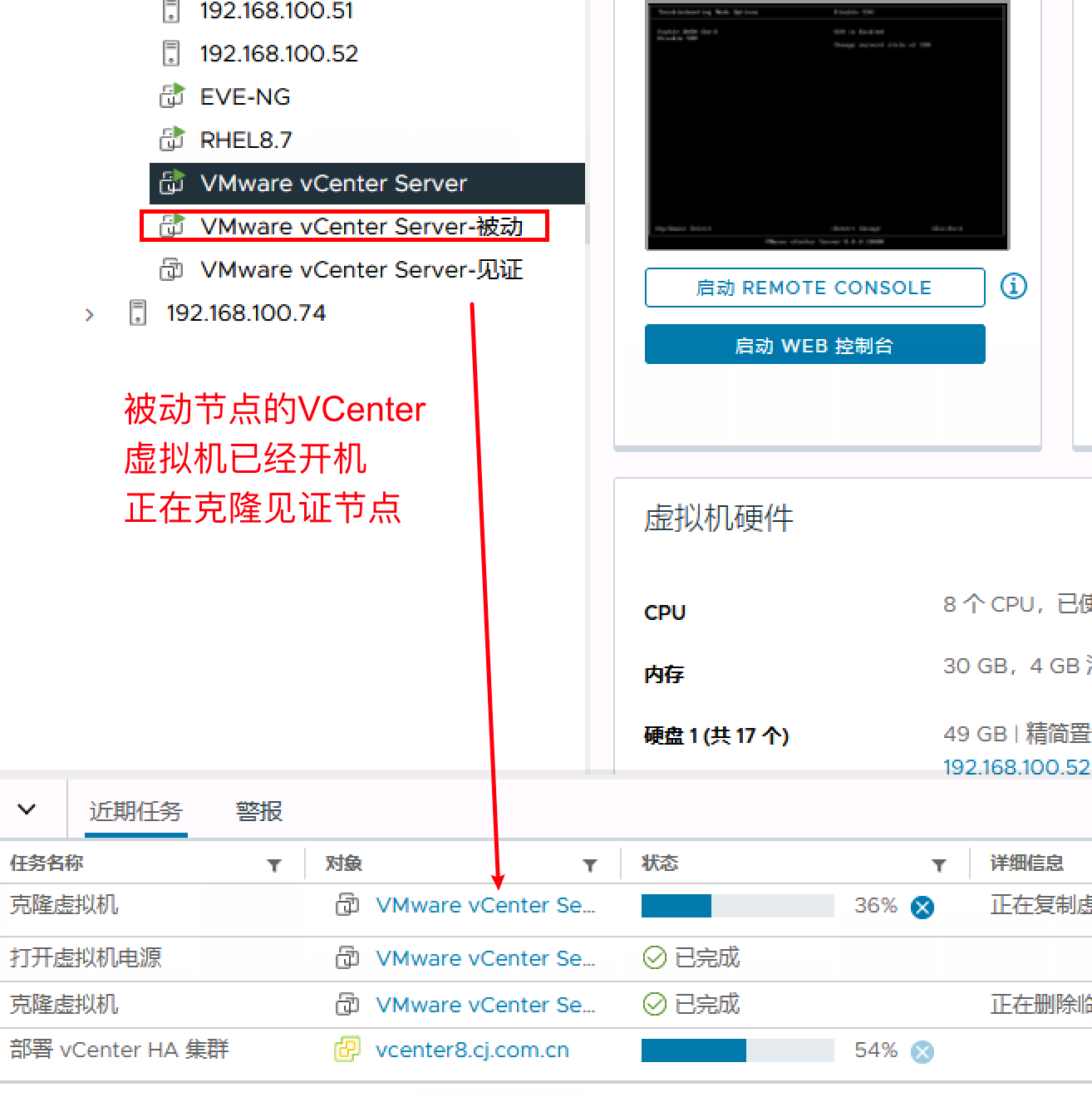
我们通过SSH登录到活动节点的vCenter上
注意
实时上,必须在 vCenter Server 上启用 SSH才能部署vCenter HA方案
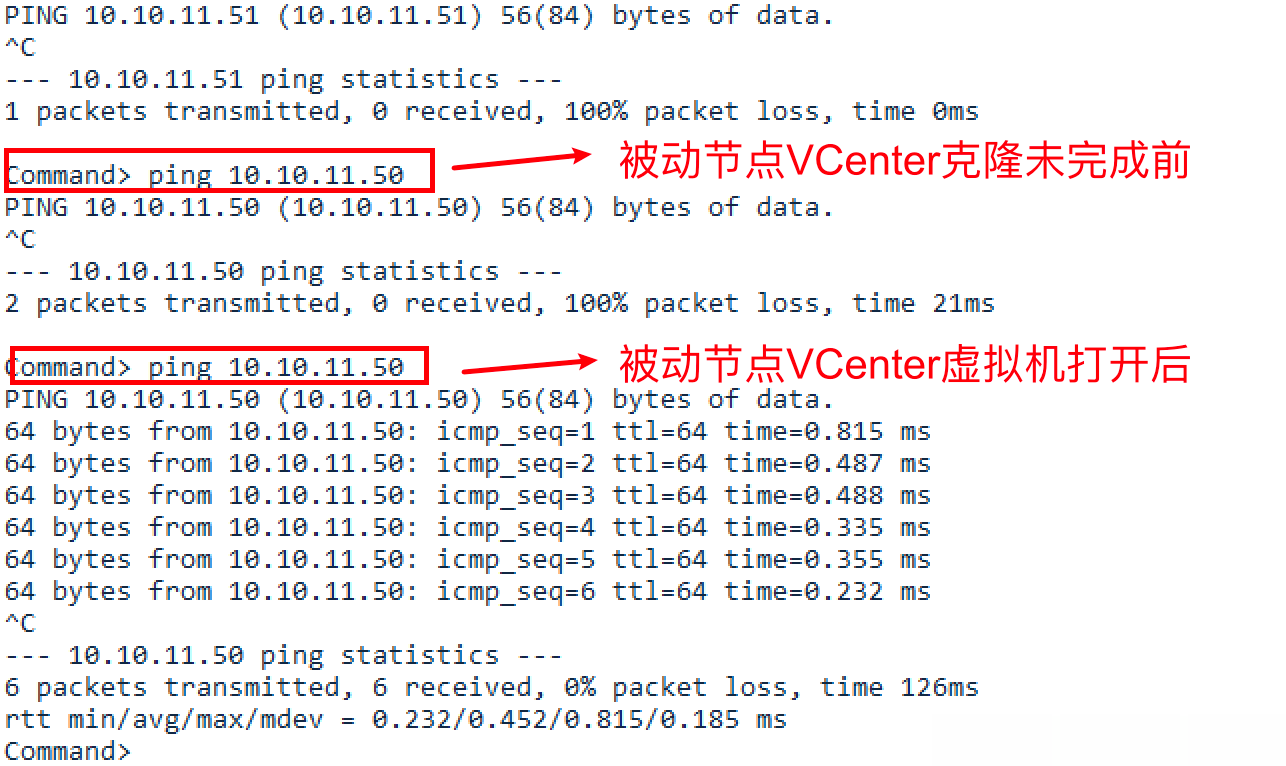
3.3.6 验证
克隆完成后,显示正确的vCenter HA信息
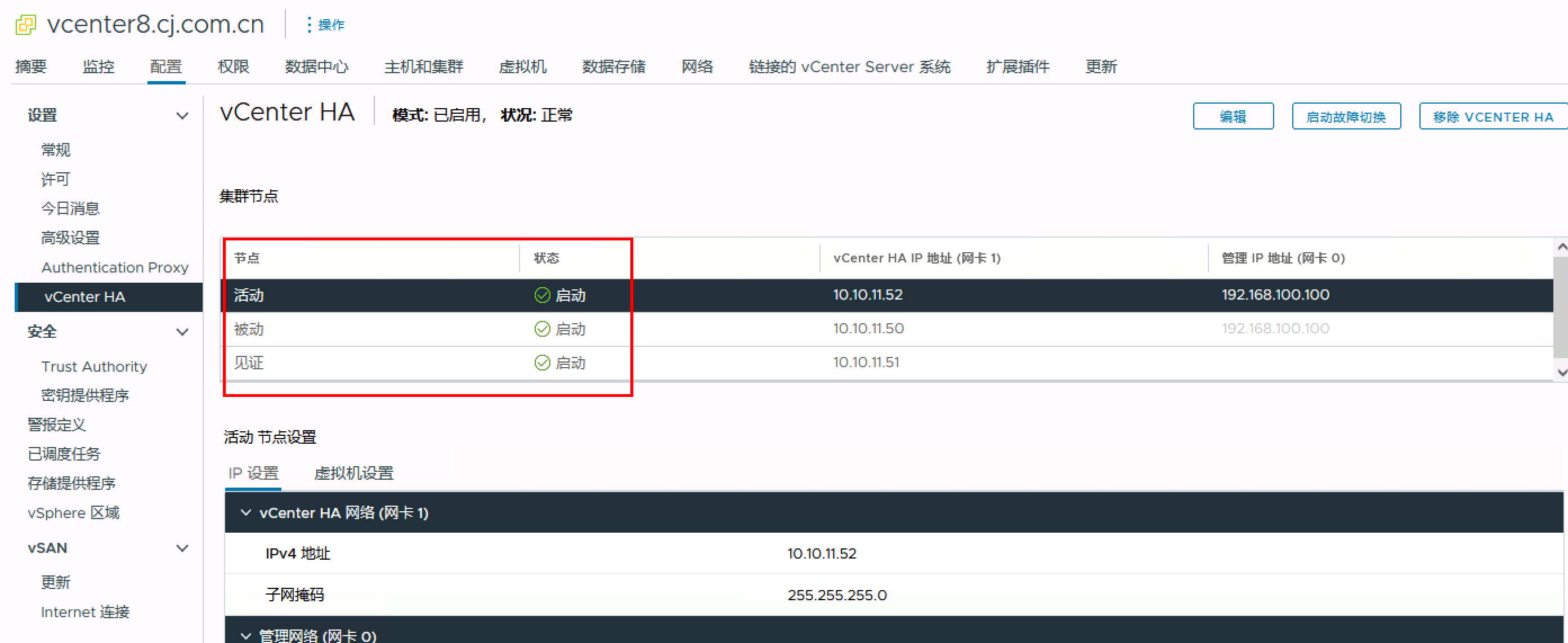
4 运维
4.1 故障切换
启动vCenter HA故障切换进行测试
故障切换会将 vCenter HA 被动节点提升为主动节点。正在执行故障切换时,vcenter server、 vSphere Web Client 和其他服务将停用几分钟。
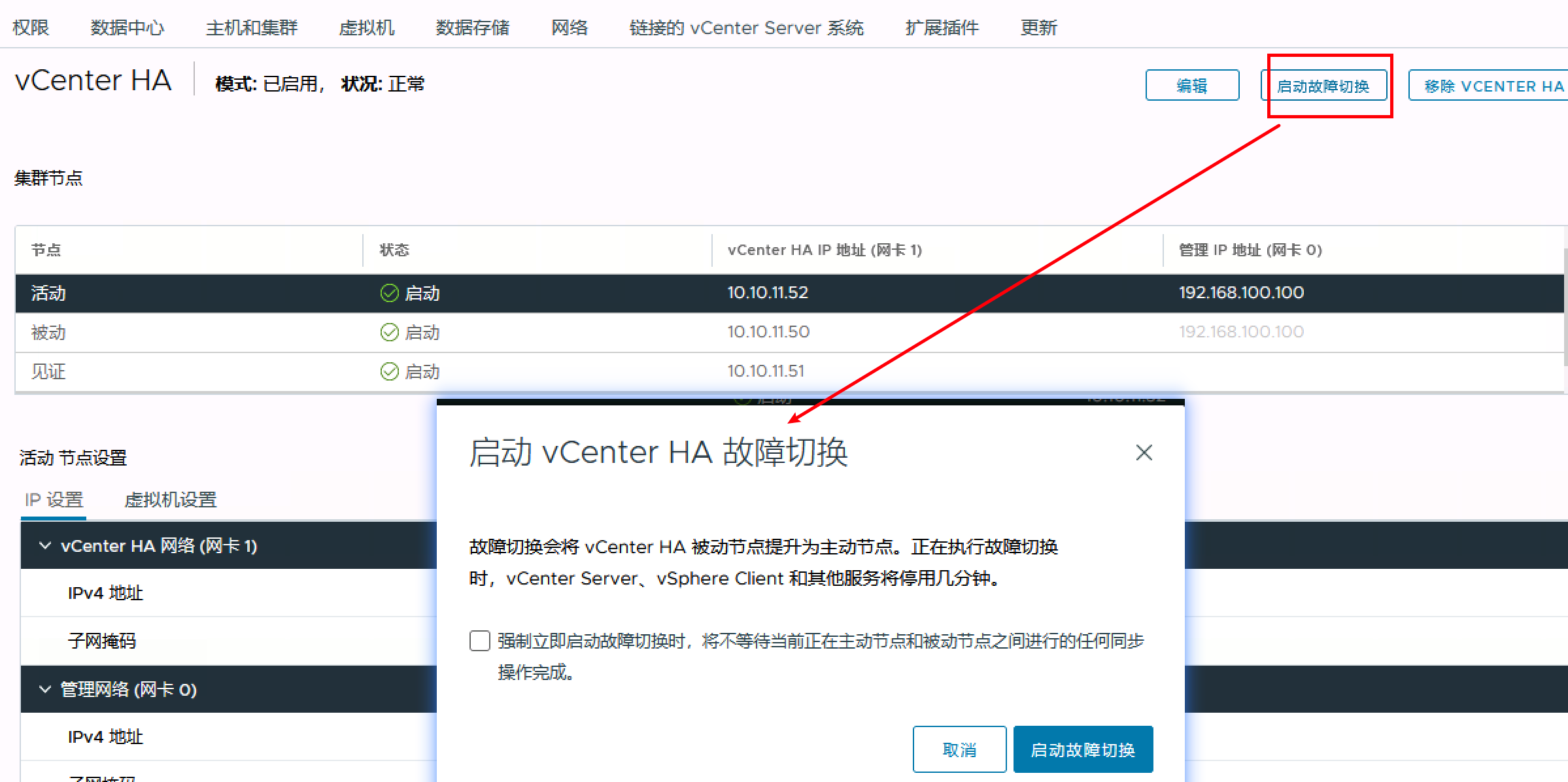
故障切换后,vCenter的Web界面将无法访问
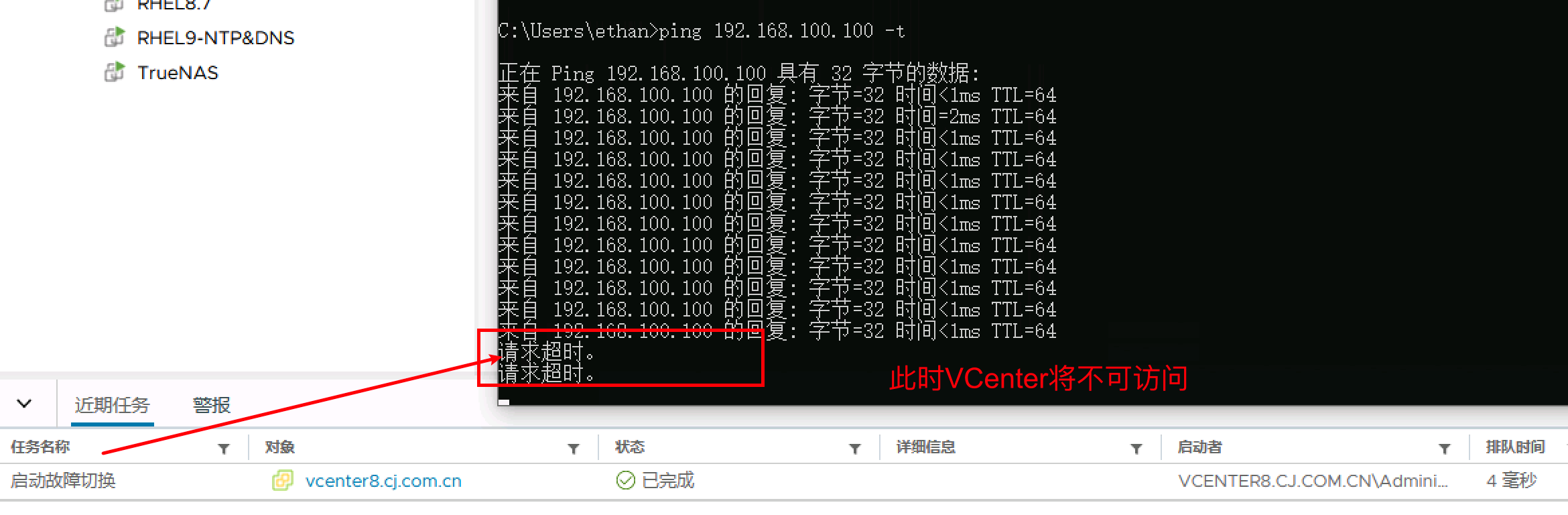
大概过了10秒钟
我们访问VCenter Web UI,显示no healthy upstream
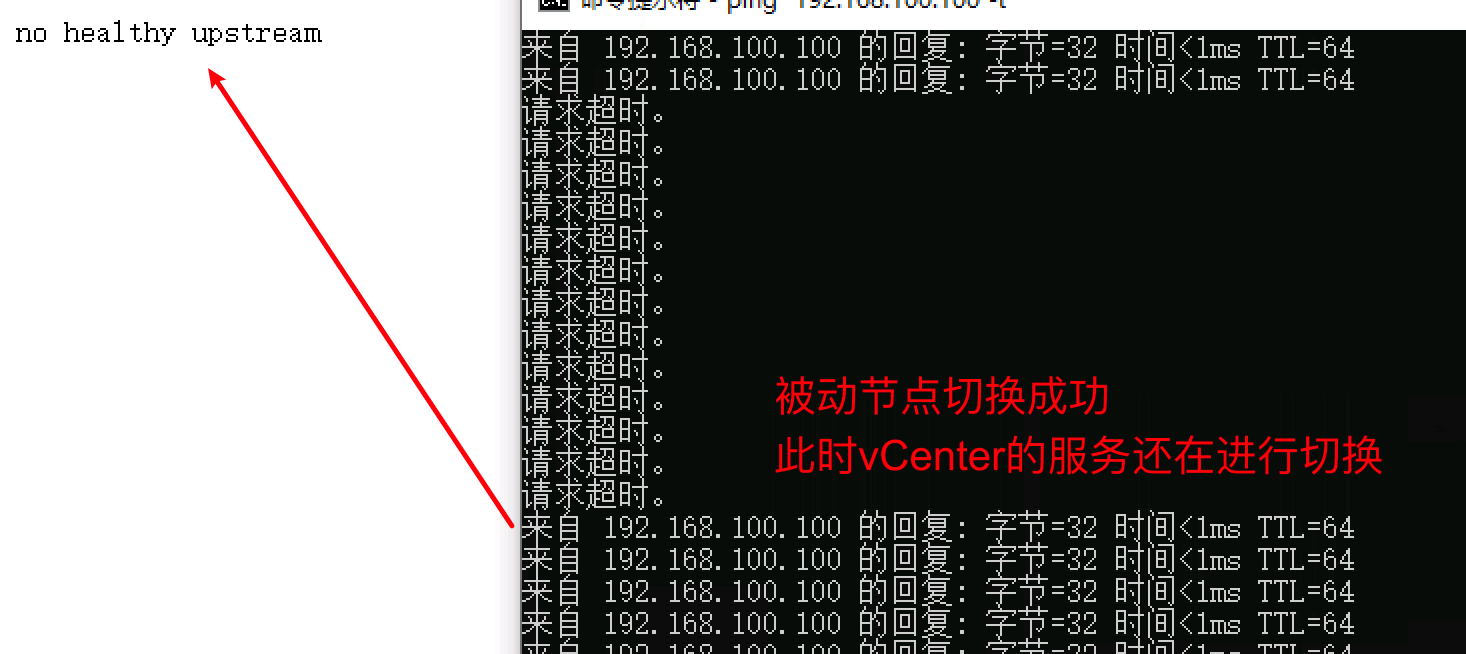
Sphere Client Web 服务器正在初始化
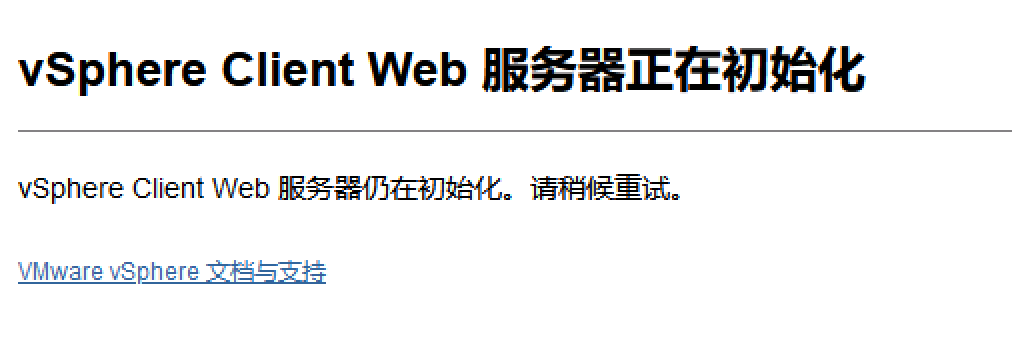
30秒左右,Sphere Client Web 服务器正常工作,但是仍提示设备 contiguration 处于out ot sync 状态
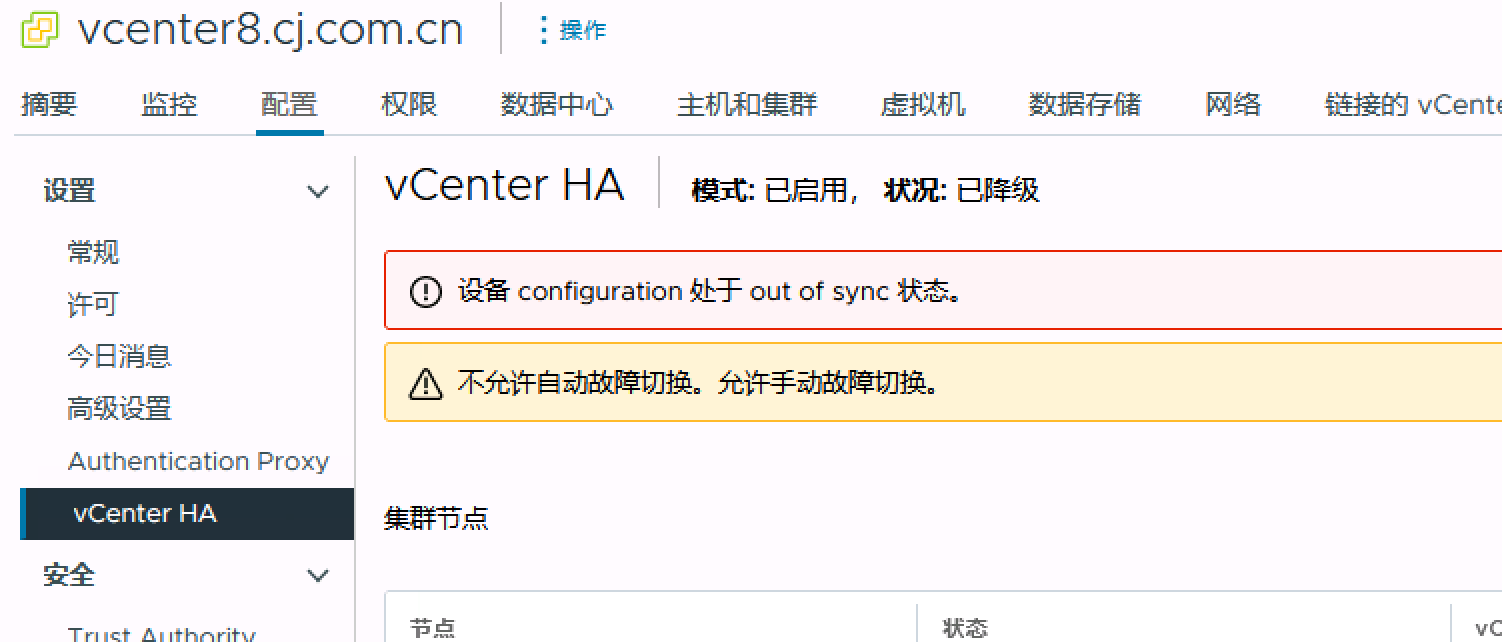
此时,再耐心等待,系统全部显示正常
从VCenter HA IP地址可以验证活动节点和被动节点正好切换成功
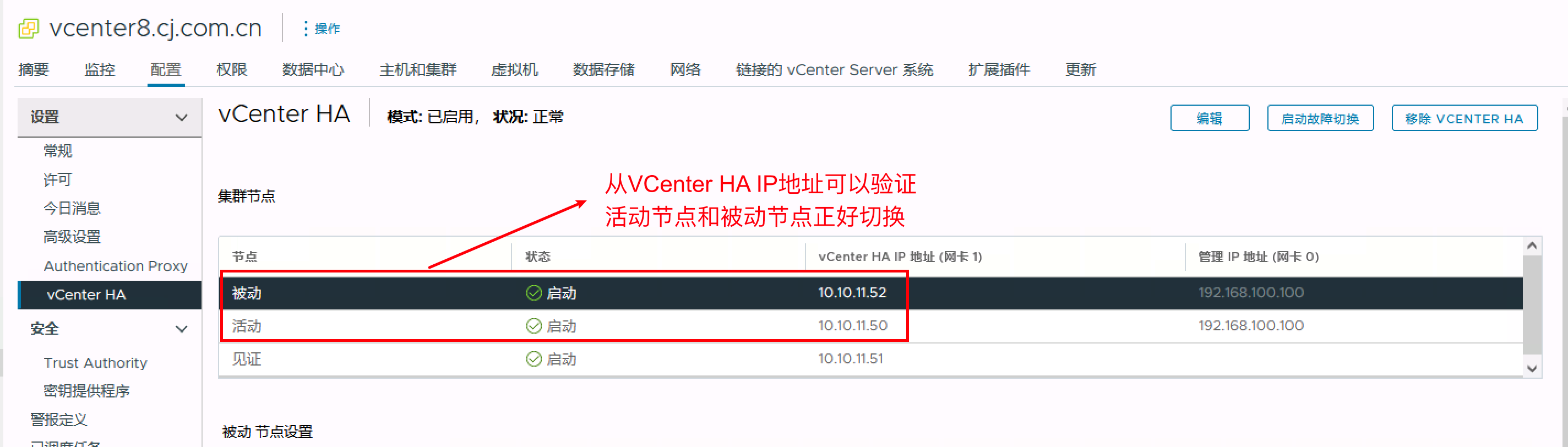
4.2 管理故障切换
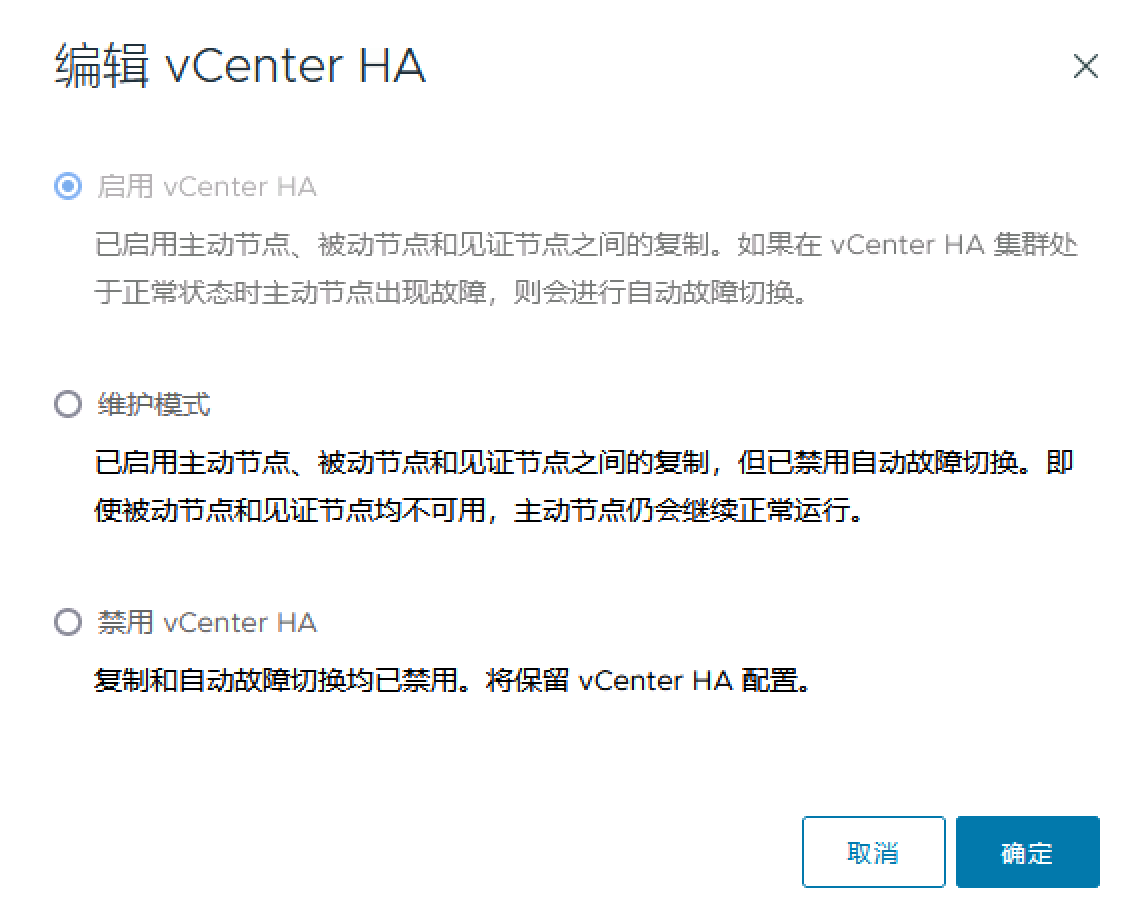
vCenter HA 集群支持两种故障切换
自动故障切换:被动节点在主动节点发生故障时尝试接管主动节点的角色
手动故障切换:用户可以使用“启动故障切换”操作强制被动节点接管主动节点的角色
4.3 移除 vCenter HA 配置
您可以从 vSphere Client 中移除 vCenter HA 配置
从主动节点、被动节点和见证节点中移除 vCenter HA 集群的配置
可以选择删除被动节点和见证节点